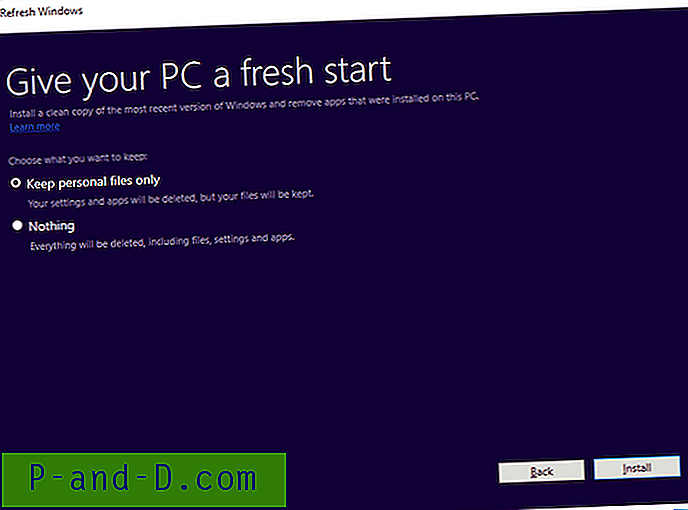Daugiausia laiko norėsime išlaikyti originalią nuotraukų ir vaizdo įrašų, užfiksuotų mūsų išmaniuoju telefonu, kopiją, nes manome, kad ji yra geriausios kokybės, kai yra neliečiama. Bet koks nuotraukos redagavimas, pavyzdžiui, paprastas pasukimas, gali prarasti kokybę, nebent naudojate nuotraukų redagavimo programinę įrangą, palaikančią be nuostolių pasukimą. Redaguoti vaizdo įrašus jis yra sudėtingesnis, nes gali prireikti pakartotinio kodavimo, dėl ko neteksite kokybės.
Vaizdo įrašų failai paprastai būna labai dideli, jei jie įrašomi naudojant geriausios kokybės nuostatą. Pvz., 90 sekundžių vaizdo įrašas, kurio skiriamoji geba 1920 x 1080, padarytas naudojant „iPhone 6“, sukuria 200 MB MOV vaizdo įrašo failą. Jei turite DSL interneto ryšį, kurio įkėlimo greitis yra tik 512 kbps, vaizdo įrašo įkėlimas į socialinę svetainę, tokią kaip „Facebook“, užtruks maždaug valandą! Paprastas sprendimas yra konvertuoti originalų vaizdo įrašą į kitą vaizdo įrašo formatą, kurio failo dydis yra daug mažesnis, kad įkelti nereikėtų per ilgai.
Pasirinkti tinkamą vaizdo keitiklio programinę įrangą nėra lengva užduotis. Nors yra daug nemokamų vaizdo keitiklių, kuriais lengva naudotis, dauguma jų yra sudėti su nemandagiais priedais, kurie į jūsų kompiuterį įdės papildomą šlamštą, jei diegdami nebūsite atsargūs. Šiame straipsnyje mes rekomenduosime keletą patikimų vaizdo keitiklių programinės įrangos programų, kurios yra nemokamos be skelbimų ir yra gana lengvai naudojamos. 1. Rankinis stabdis
„HandBrake“ yra pati populiariausia nemokama ir atvirojo kodo vaizdo keitiklio programinė įranga, galinti konvertuoti beveik bet kurį vaizdo įrašo formatą į dažniausiai palaikomų šiuolaikinių kodekų pasirinkimą. Norint konvertuoti vaizdo failą, kuris pasirenka šaltinį, vilkdami ir nuleisdami failą į programą, reikia mažiausiai 4 žingsnių, pasirinkite galimus iš anksto nustatytus parametrus, naršykite paskirties vietą ir galiausiai spustelėkite mygtuką Pradėti.

„HandBrake“ sukurta taip, kad būtų patogi vartotojui ir moderni, todėl nerasite didžiulio išankstinių nustatymų sąrašo ar plataus senų išvesties vaizdo formatų pasirinkimo. Kai kurios kitos „HandBrake“ funkcijos yra galimybė apkarpyti, pakeisti dydį, pridedant subtitrus ir skyrius, filtrus, keičiant vaizdo ir garso parametrus. Norėdami pamatyti vaizdo įrašo rezultatą naudodami dabartinį nustatymą, iš mygtuko Peržiūra galite sukurti trumpą vaizdo įrašo pavyzdį.
„HandBrake“ galima „Windows“, „Mac OSX“ ir „Ubuntu“.
Atsisiųskite „HandBrake“
2. „ VidCoder“
Jei naudojote „VidCoder“ ir „HandBrake“, galbūt pastebėjote, kad jie yra labai panašūs savo funkcionalumu ir taip yra todėl, kad „VidCoder“ naudoja „HandBrake“ kaip savo kodavimo variklį. Taigi, jūs galite pasakyti, kad „VidCoder“ yra „HandBrake“ alternatyvi GUI, siūlanti šiek tiek daugiau parinkčių, kurių atsisakė „HandBrake“ kūrimo komanda. Vienas paprastas pavyzdys yra vaizdo įrašo pasukimo nustatymas, kurio nėra „HandBrake“, bet kurį galima rasti „VidCoder“, skirtuke „Vaizdo filtrai“.
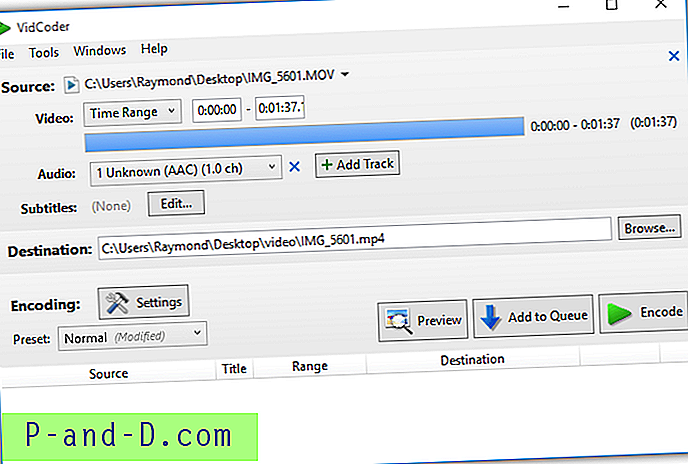
Kitas „VidCoder“ pranašumas, palyginti su „HandBrake“, yra tas, kad siūlo nešiojamąjį versiją nereikia įdiegti programos.
Atsisiųskite „VidCoder“
3. „ WinFF“
„FFmpeg“ yra labai galingas komandų eilutės įrankis, plačiai naudojamas konvertuoti į įvairius daugialypės terpės formatus. Kadangi „FFmpeg“ yra komandų eilutės programa, ji labiau pritaikyta pažengusiems vartotojams automatizuotam paketų apdorojimui, tačiau dabar pradedantieji vartotojai taip pat gali naudoti šį įrankį naudodamiesi kai kuriomis prieinamomis sąsajos sąsajomis, tokiomis kaip WinFF.
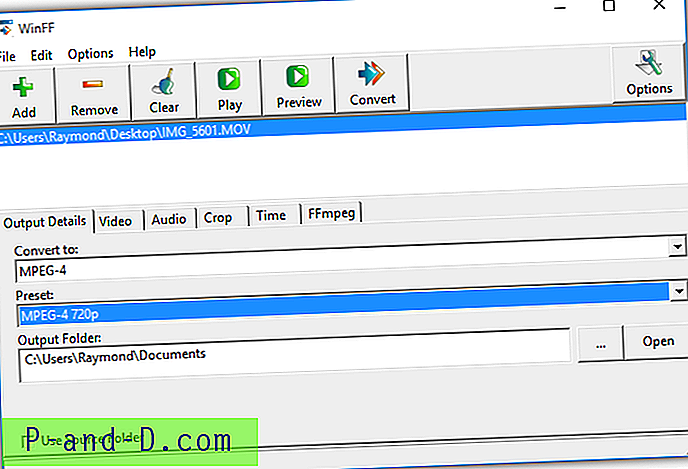
„WinFF“ yra viena iš lengviausiai naudojamų „FFmpeg“ GUI, nes yra nemažai kitų alternatyvų, kurios gali šiek tiek pribloškti. Galite lengvai konvertuoti MOV vaizdo įrašą vilkdami ir numesdami failą į „WinFF“, pasirinkite iš anksto nustatytą parametrą, pasirinktinai atlikdami keletą parametrų pakeitimų, tokių kaip pasukimas, apkarpymas ir pan., Ir galiausiai spustelėdami mygtuką Konvertuoti. Taip pat yra peržiūros funkcija, kuri sukuria mažą pavyzdį iš vaizdo įrašo failo, naudojant dabartinius nustatymus.
Atsisiųskite „WinFF“
4. Filmų kūrėjas
„Movie Maker“ yra nemokama vaizdo įrašų redagavimo programinė įranga, skirta „Windows“ operacinei sistemai. Nors jis nebuvo atnaujintas daugiau nei metus, vis tiek galite jį be problemų įdiegti ir paleisti dabartinėje „Windows 10“. Kadangi „Movie Maker“ yra vaizdo įrašų redagavimo programinė įranga, galite rasti daugybę efektų, kuriuos galima pridėti prie vaizdo įrašo, pavyzdžiui, animaciją, vaizdinius efektus, temas, pasukimus, apipjaustymą, išblukimą, pagreitinti arba sulėtinti atkūrimą ir pan.
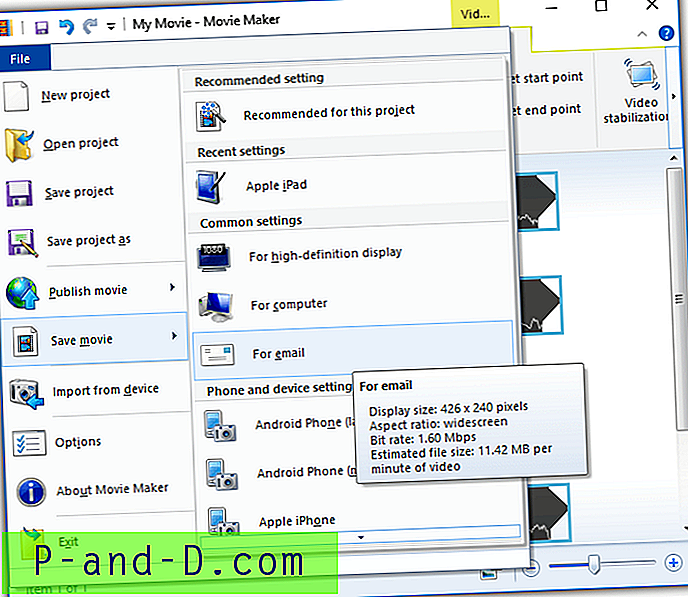
Norėdami konvertuoti vaizdo įrašo failą, tiesiog įkelkite vaizdo įrašą į „Movie Maker“, spustelėkite failą, eikite į Išsaugoti filmą ir jums bus pateiktas didžiulis nustatymų sąrašas. Užvedus pelės žymeklį ant nustatymo, bus rodoma svarbi informacija, pvz., Numatytas failo dydis po konvertavimo.
Atsisiųskite „Movie Maker“
Papildomos pastabos : Mes išbandėme „Freemake Video Converter“, „SUPER“, bet kurį vaizdo įrašų keitiklį, „Format Factory“, „Miro Video Converter“ ir visi jie įdiegimo metu turi reikmenis. Kalbant apie „Wondershare Video Converter Free“, sąrankos diegimo programa yra švari nuo skelbimų, tačiau ji automatiškai susieja 21 skirtingą vaizdo failo plėtinį, pavyzdžiui, MP4, MOV, MPG ir kt., Nepranešdama ir neprašydama vartotojo leidimo.